teamviewer如何转为永久,小编教你如何操作
- 分类:教程 回答于: 2017年11月22日 18:00:35
有使用teamviewer的用户就发现,使用一定时间后,会让你输入【teamviewer 授权码】,否则将不能继续使用。这样就会很麻烦,也给我们造成一定的困扰,有没有什么办法将它转为永久正常使用呢?下面,就将teamviewer转为永久免费的方法告诉大家。
如果你们需要一款能穿透内网的远程控制软件,那么小编就推荐使用teamviewer软件,但是它如果没有注册的话就会受到一些限制,其实我们可以通过一些操作,来对其进行一些修改,从而达到永久免费的目的,下面,小编就来跟大家说说teamviewer如何转为永久。
teamviewer如何转为永久
打开teamviewer软件,目前显示试用版已到期,无法远程控制电脑

远程控制软件图-1
点击[其他]菜单,在下拉列表中点击[你的试用期]命令项

软件图-2
接下来会弹出一个版本信息,此时,点击[延长试用期]链接
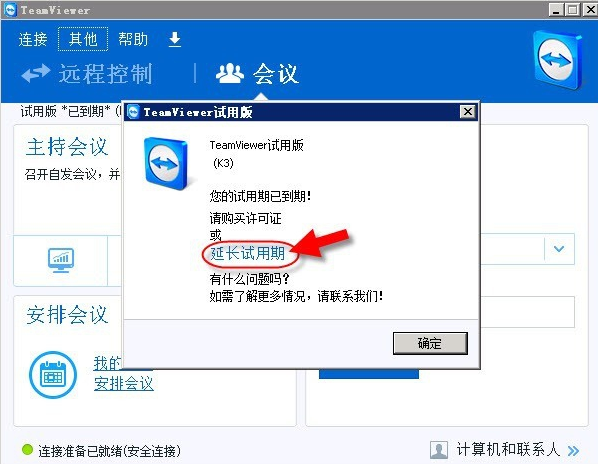
远程控制软件图-3
接下来会弹出一个窗口,要求你选择软件用于,和你的邮箱地址,此处一定要选择软件用于个人/非商业单选按钮,并填写上你的邮箱地址,点击确定

软件图-4
重新登录teamviewer,发现软件已是免费版本了.
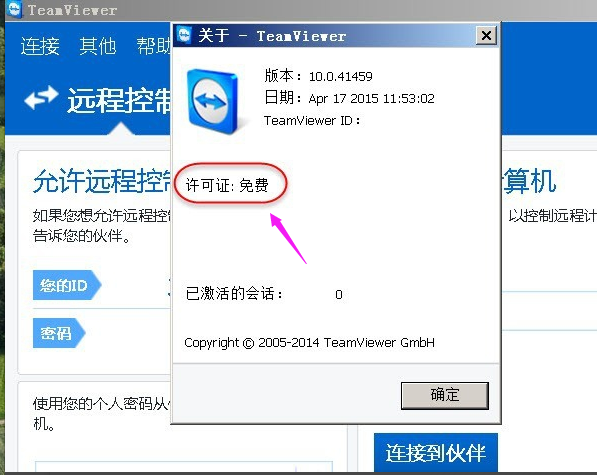
远程软件图-5
以上就是将teamviewer转为永久免费的操作方法了。
 有用
26
有用
26


 小白系统
小白系统


 1000
1000 1000
1000 1000
1000 1000
1000 1000
1000 1000
1000 1000
1000 1000
1000 1000
1000 1000
1000猜您喜欢
- 为什么迅雷下载速度为02015/06/22
- 苹果10怎么截屏2023/05/14
- 得得一键重装软件好吗?2016/11/10
- 电脑硬盘坏道怎么修复2019/08/17
- 电脑c盘满了怎么办2023/01/27
- 云骑士重装系统靠谱吗怎么重装系统的..2022/02/03
相关推荐
- 简述电脑系统还原怎么弄2023/02/07
- 小编教你们怎样用u盘装系统..2017/01/01
- win10玩lol闪退怎么办?2015/10/29
- sd卡数据恢复工具如何恢复数据呢?..2019/08/13
- 魔法猪一键重装系统教程2019/07/11
- 如何隐藏ip地址2015/06/26

















